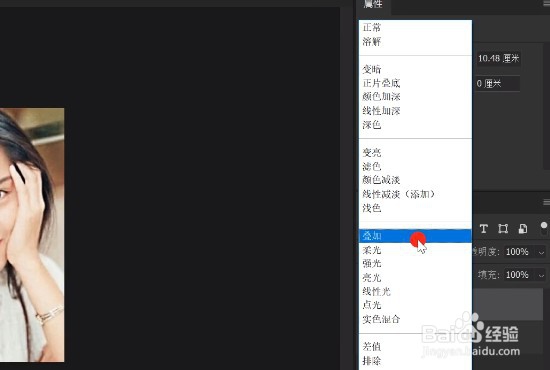1、首先我们将需要修改的照片放入ps中。
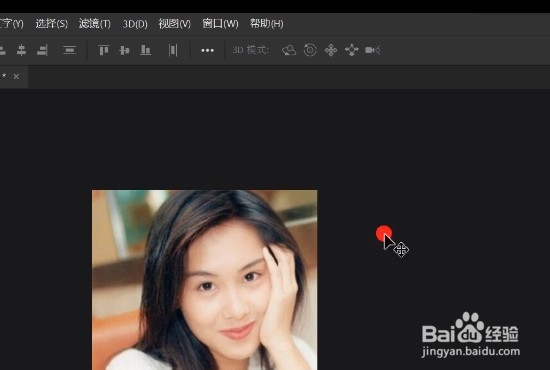
2、接着按住ctrl+j复制一层新图层。
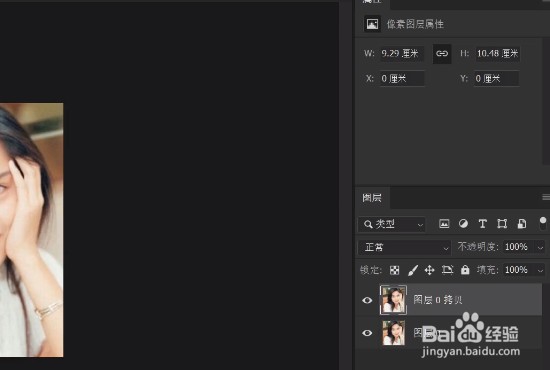
3、接着在上方菜单中选择【图像】,接着选择【调整】。
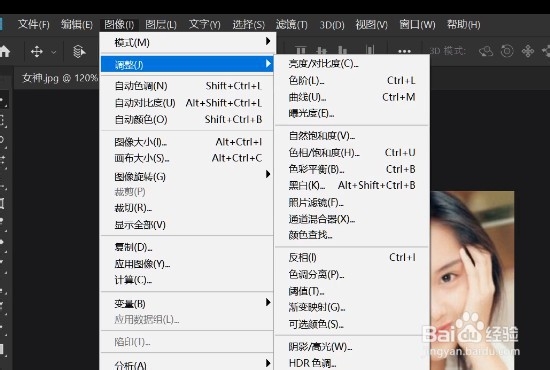
4、接着选择【去色】。
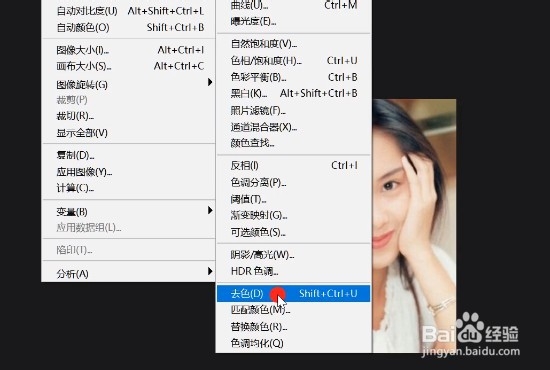
5、接着点击【滤镜】、【其他】、【高反差保留】。


6、修改像素后点击确定。
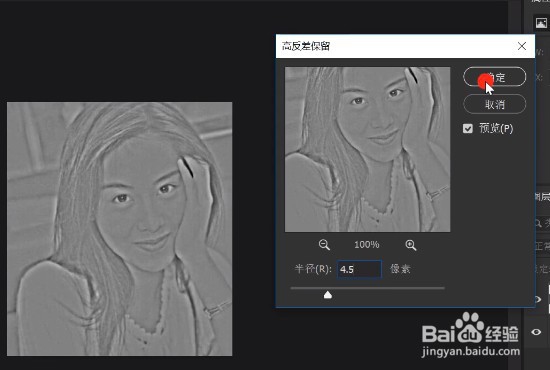
7、接着再选择【滤镜】、【锐化】、【usm锐化】。
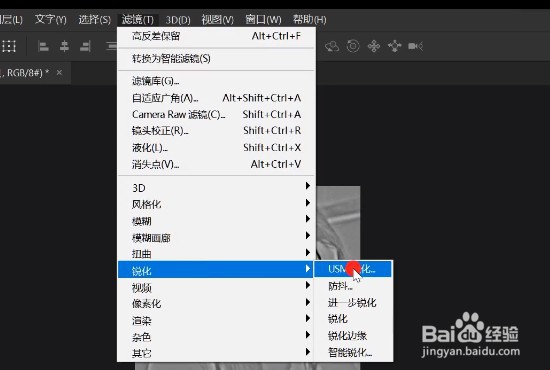
8、参考下列数值,然后点击确定。
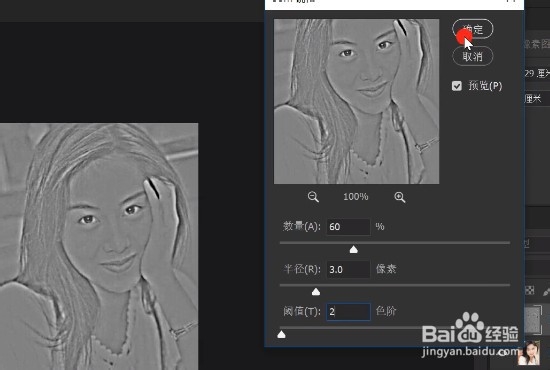
9、最后再将图层的混合模式由【正常】改为【叠加】,有没有发现照片清晰了很多呢。
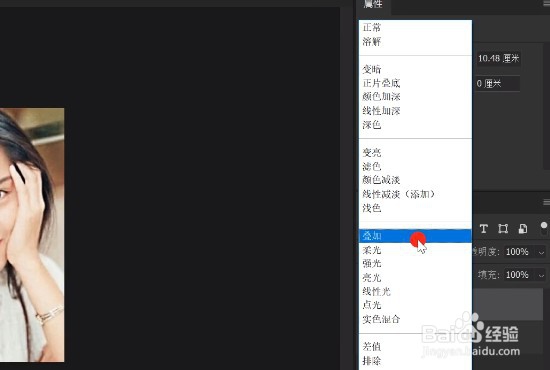
时间:2024-10-15 01:25:29
1、首先我们将需要修改的照片放入ps中。
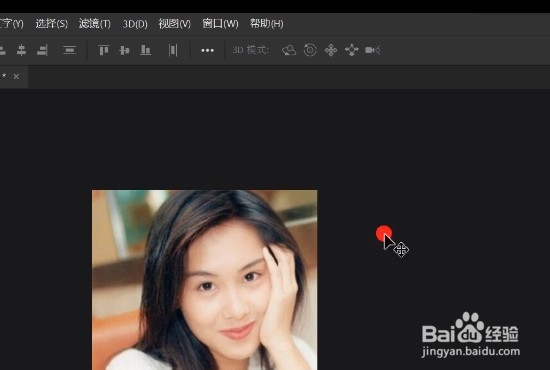
2、接着按住ctrl+j复制一层新图层。
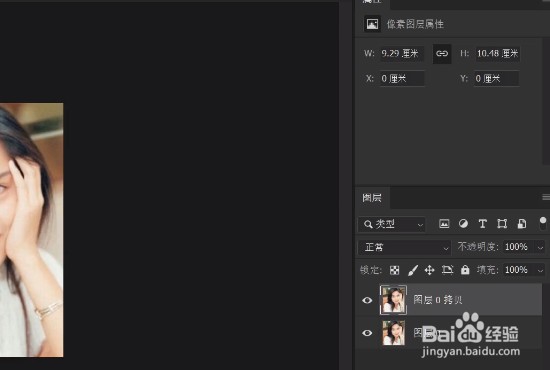
3、接着在上方菜单中选择【图像】,接着选择【调整】。
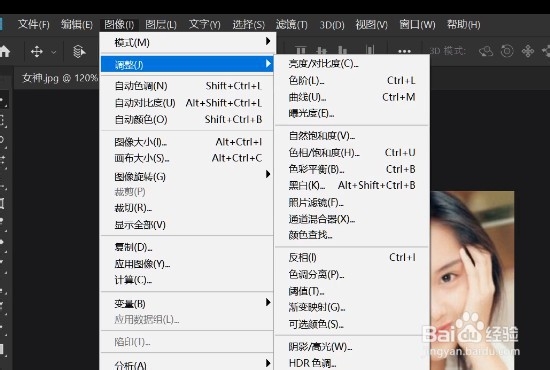
4、接着选择【去色】。
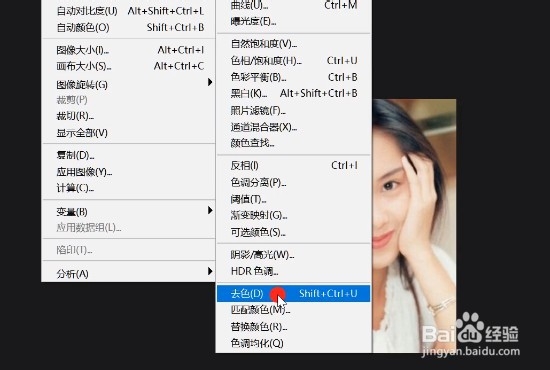
5、接着点击【滤镜】、【其他】、【高反差保留】。


6、修改像素后点击确定。
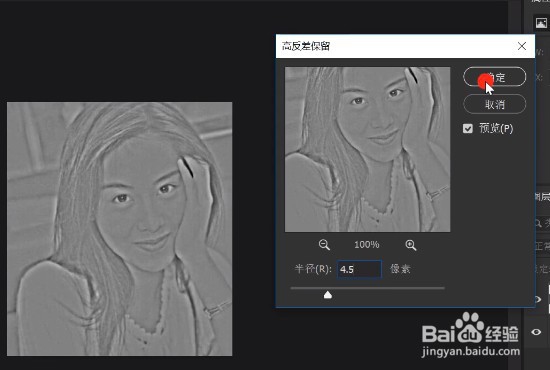
7、接着再选择【滤镜】、【锐化】、【usm锐化】。
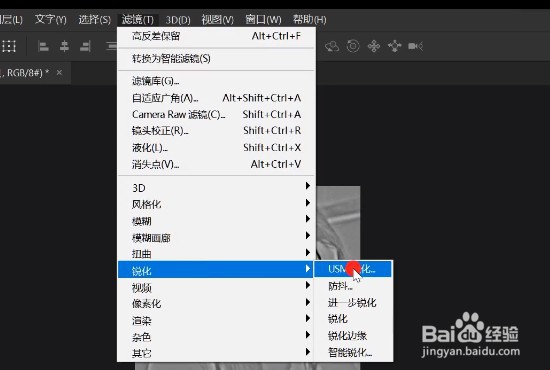
8、参考下列数值,然后点击确定。
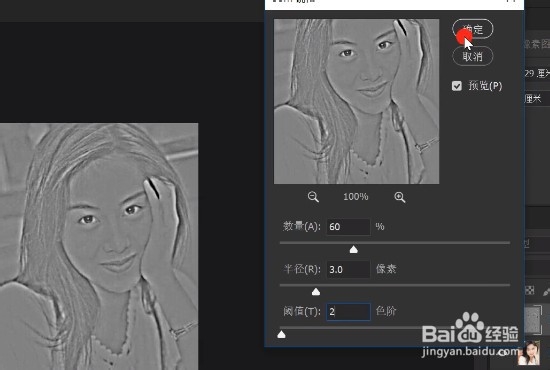
9、最后再将图层的混合模式由【正常】改为【叠加】,有没有发现照片清晰了很多呢。